sql server安装步骤是啥?
Posted
tags:
篇首语:本文由小常识网(cha138.com)小编为大家整理,主要介绍了sql server安装步骤是啥?相关的知识,希望对你有一定的参考价值。
sql server安装步骤如下:
工具:电脑;操作系统:win10
1、官网下载SQL Server 2017 Developer ,如下图所示:

2、打开安装软件,选择自定义,如下图所示:

3、选择语言,安装路径,如下图所示:
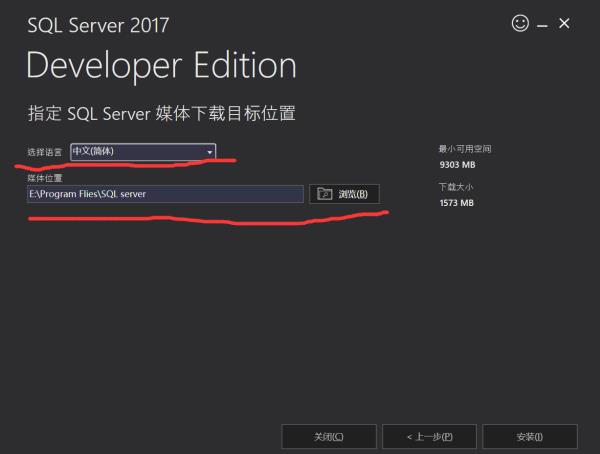
4、后面默认下一步。如下图所示:
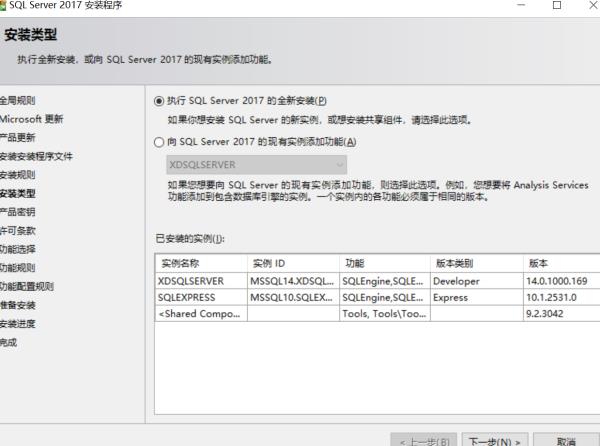
5、选择Developer
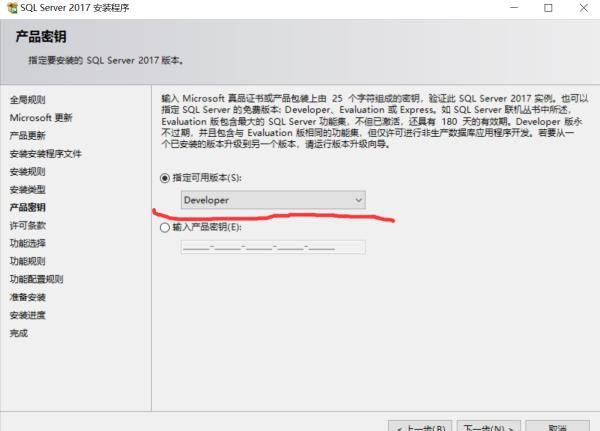
6、选择安装目录
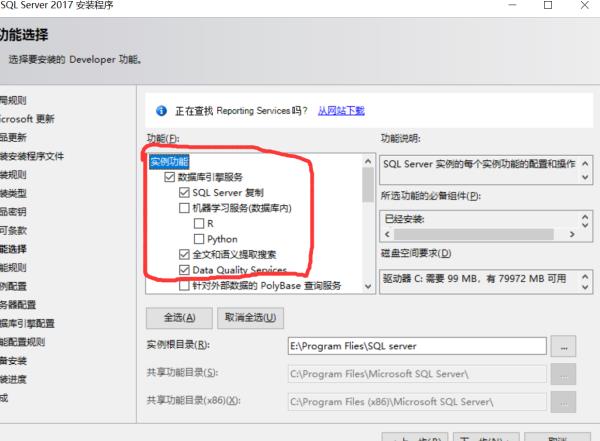
7、默认下一步
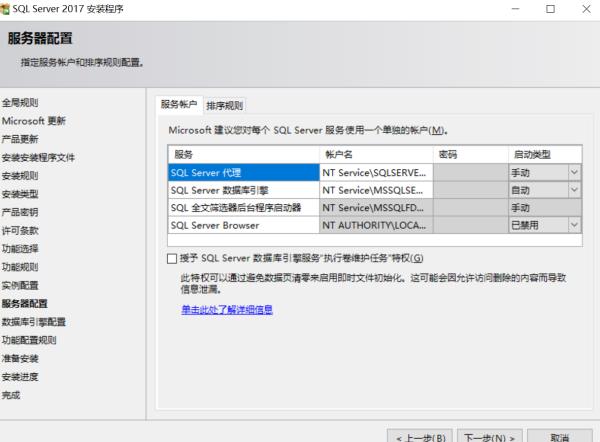
8、管理员名字为sa 注意要添加当前用户
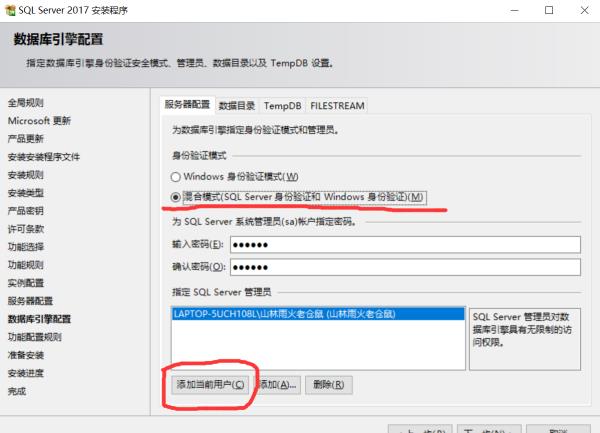
9、默认下一步
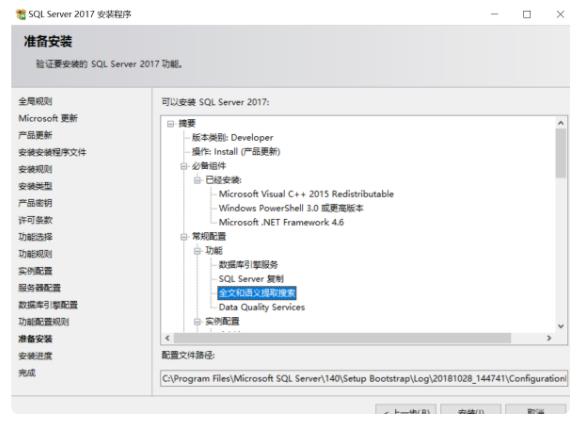
10、等待
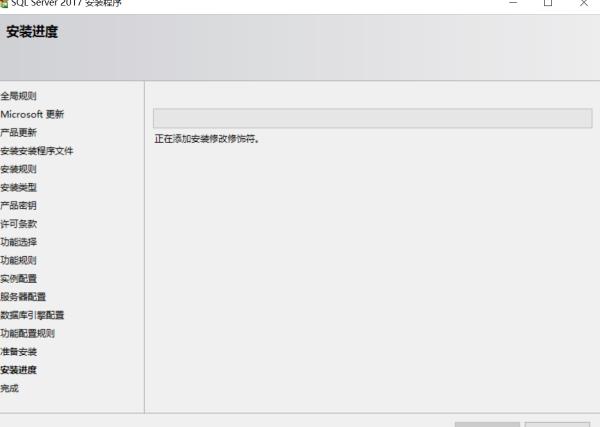
11、之后进度条满了之后就安装完成了

12、官网下载SQL Server Management Studio
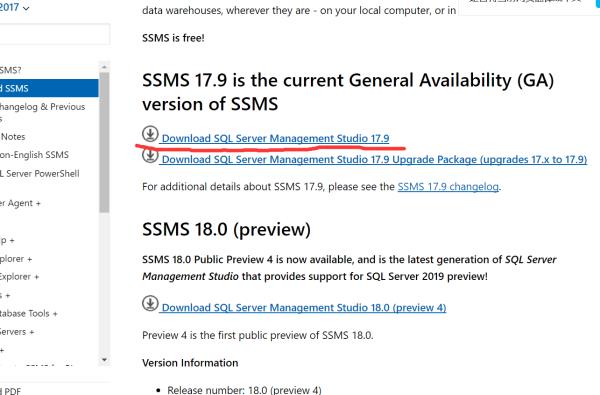
13、在开始中打开
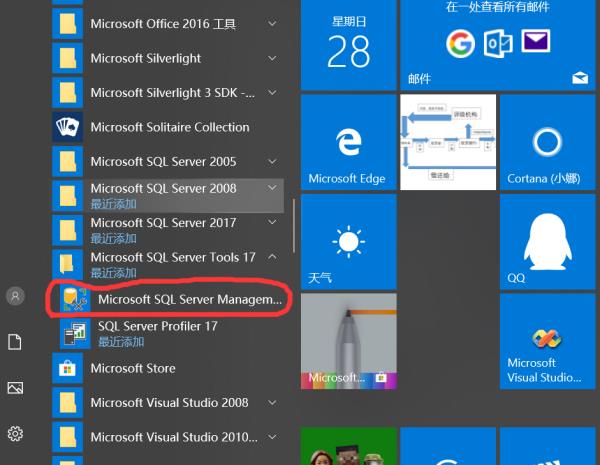
14、服务器名与上面的实例ID相对应
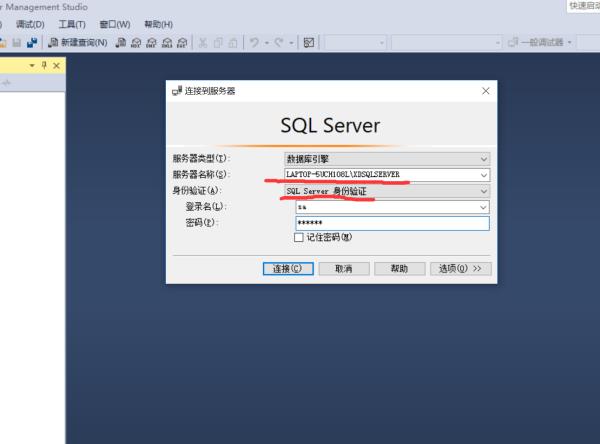
sql server安装步骤如下:
工具:电脑;操作系统:win10
1、官网下载SQL Server 2017 Developer
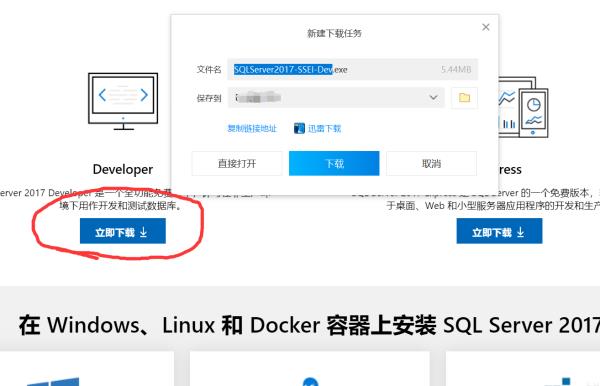
2、打开安装软件,选择自定义,如下图所示:
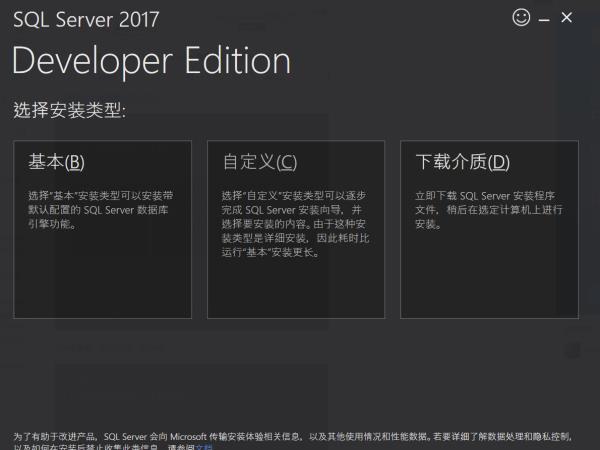
3、选择语言,安装路径。
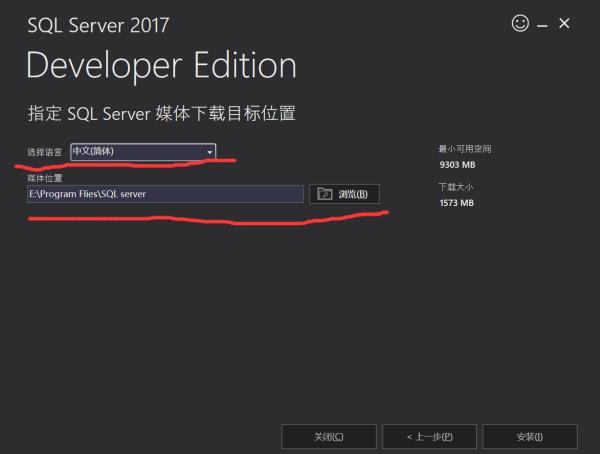
4、后面默认下一步,如下图所示:
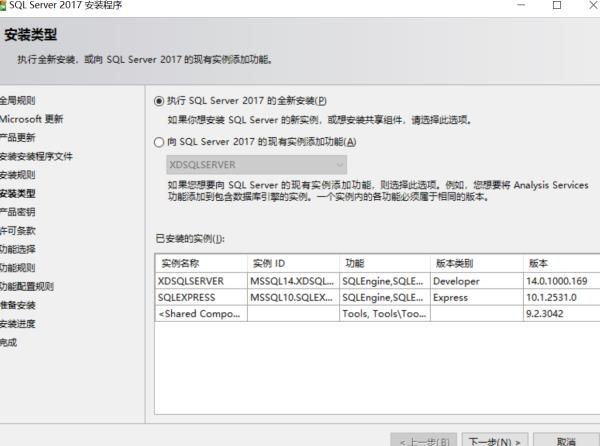
5、选择Developer,如下图所示:
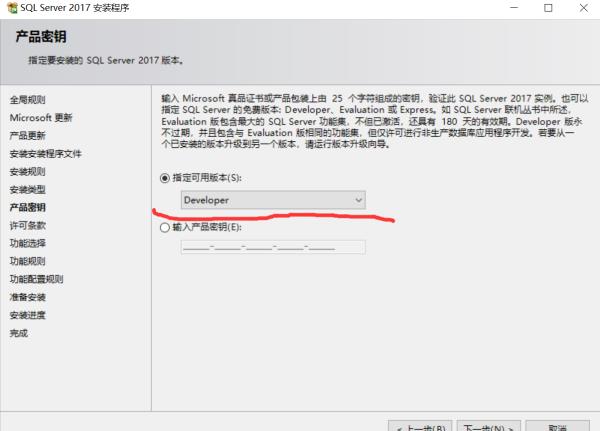
6、选择安装目录,如下图所示:

7、默认下一步,如下图所示:
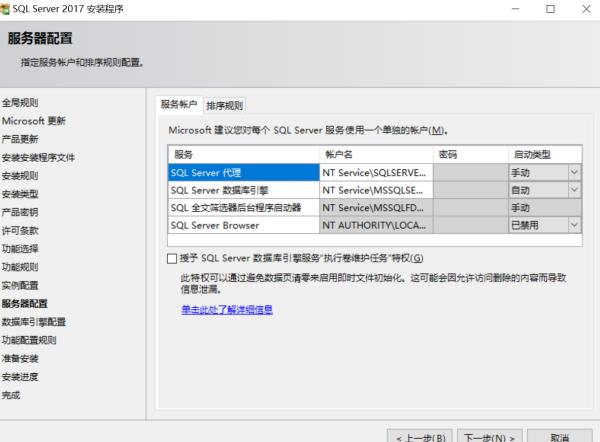
8、管理员名字为sa,注意要添加当前用户,如下图所示:
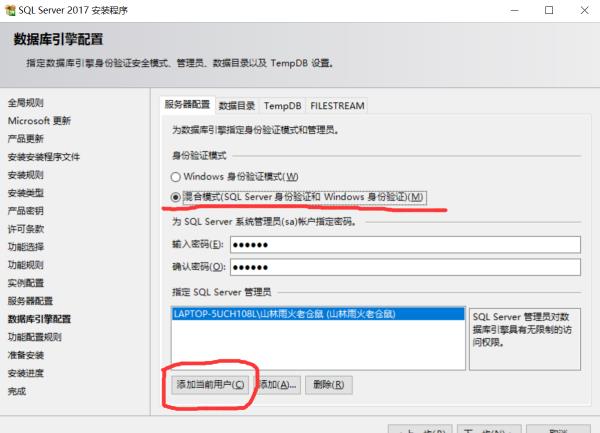
9、等待,如下图所示:
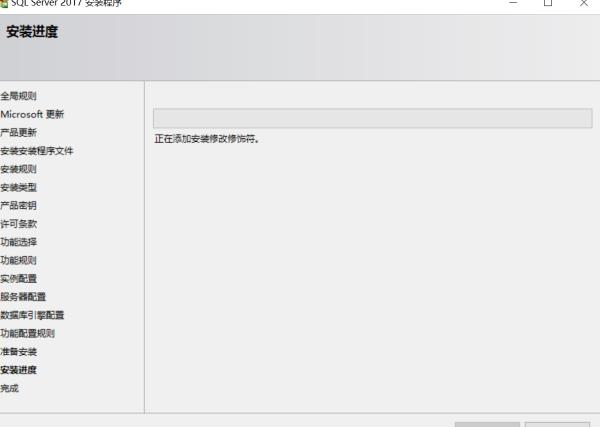
10、之后进度条满了之后就安装完成了,如下图所示:
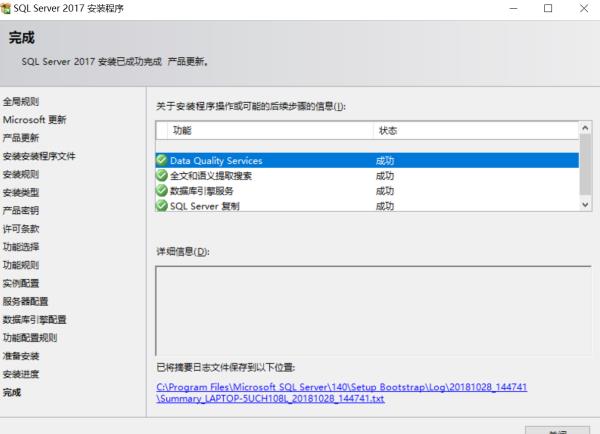
11、官网下载SQL Server Management Studio,如下图所示:
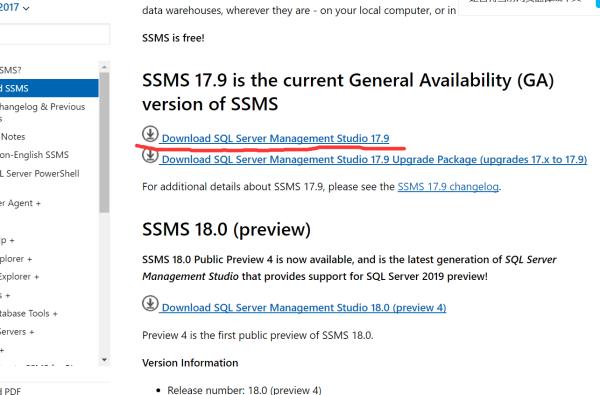
12、在开始中打开,如下图所示:
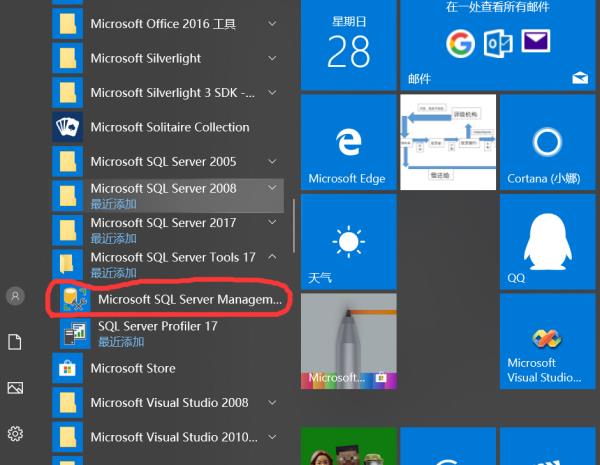
13、服务器名与上面的实例ID相对应,如下图所示:
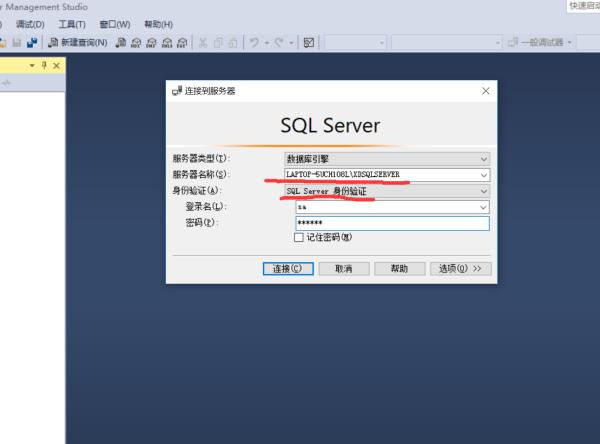
sqlserver安装步骤如下:
工具:电脑;操作系统:win10
1、官网下载SQLServer2017Developer
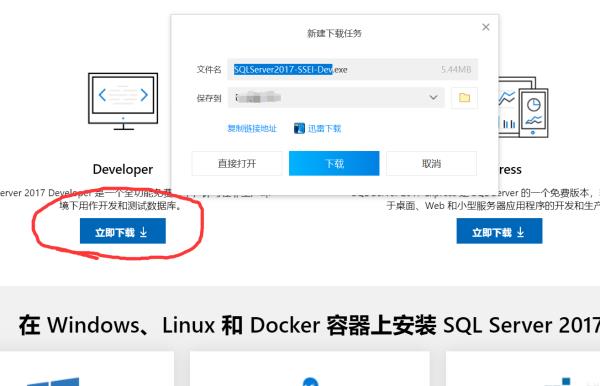
2、打开安装软件,选择自定义
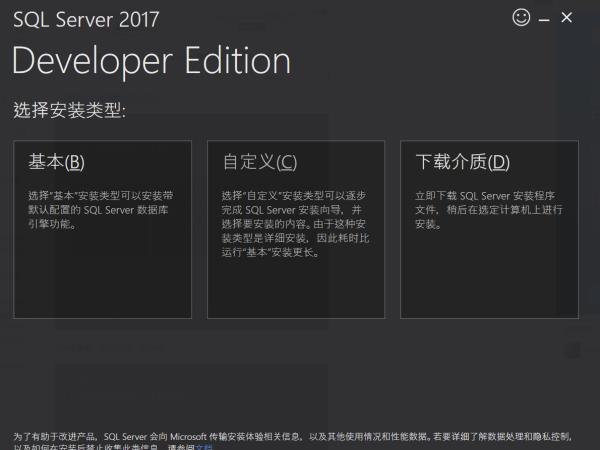
3、选择语言,安装路径。
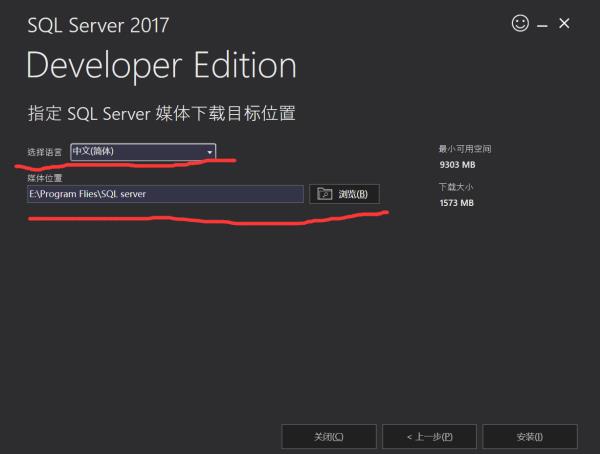
4、后面默认下一步
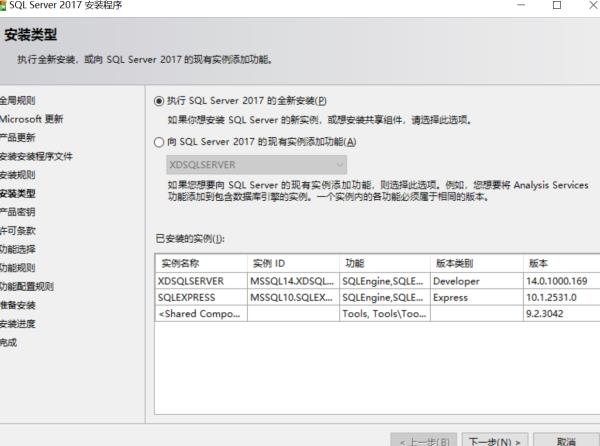
5、选择Developer

6、选择安装目录
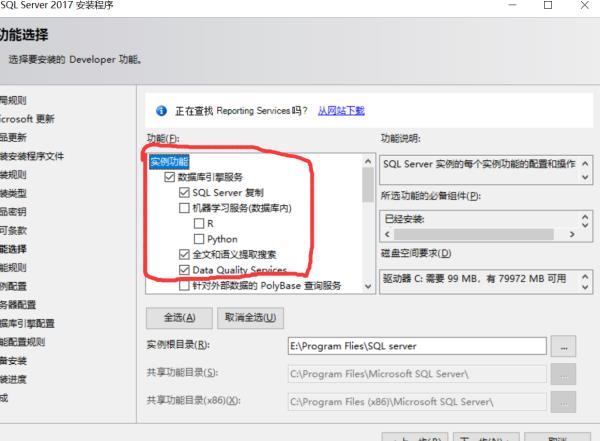
7、默认下一步

8、管理员名字为sa注意要添加当前用户
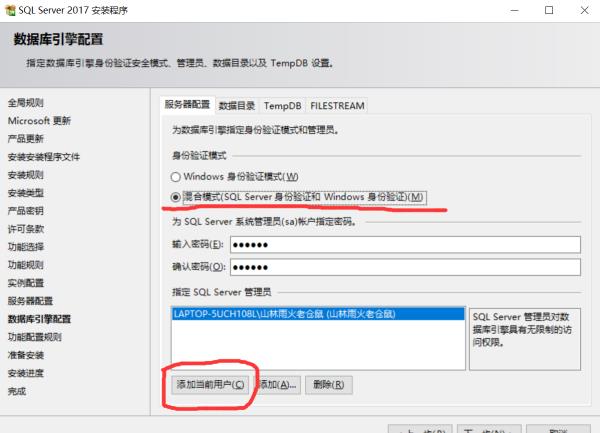
9、默认下一步
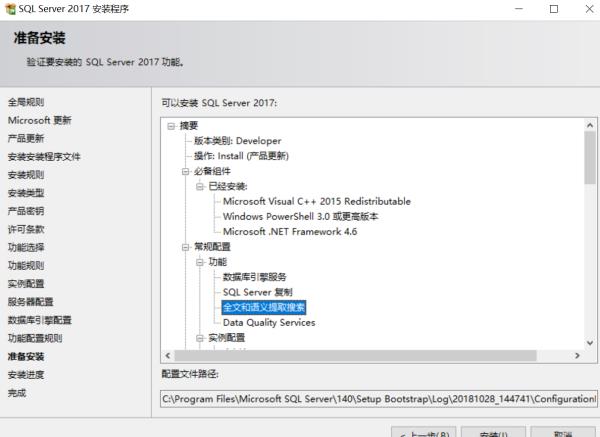
10、等待
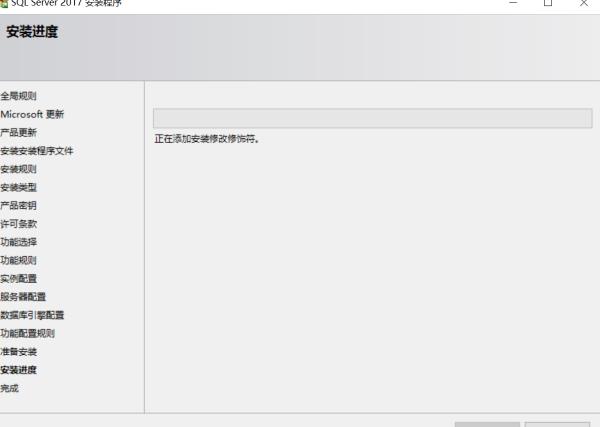
11、之后进度条满了之后就安装完成了
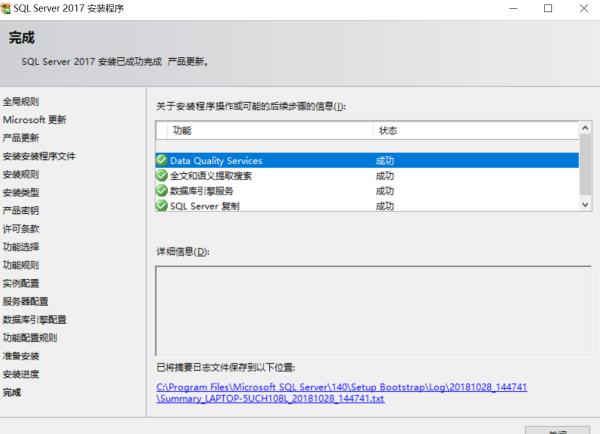
12、官网下载SQLServerManagementStudio
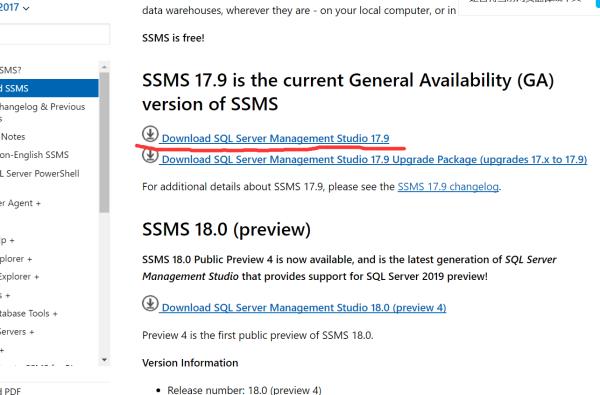
13、在开始中打开

14、服务器名与上面的实例ID相对应
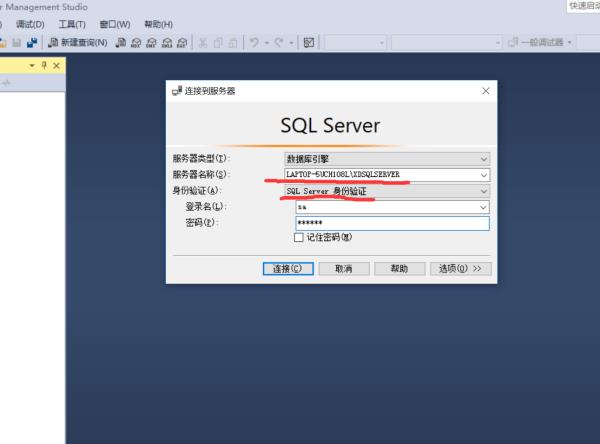
如何查看安装的sql server是啥版本
1、首先需要在打开数据库,在导航栏中的最后一个内容上可以看到的是,有一个帮助(H)的导航,点击这里。

2、然后需要在下拉菜单里选择最后一行关于(A)选项。

3、弹出如下图中所示的内容,这里可以查看到数据库版本。
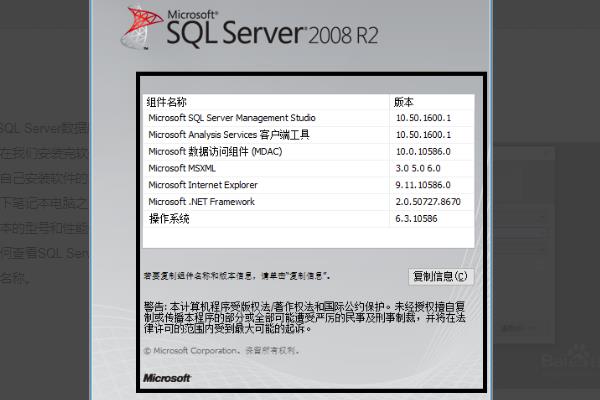
4、如下图中点击新建查询,弹出一个代码输入框。

5、按照图是代码选择输入。

6、输入完毕之后,注意选择全部内容,点击上面的执行按钮,进行执行。
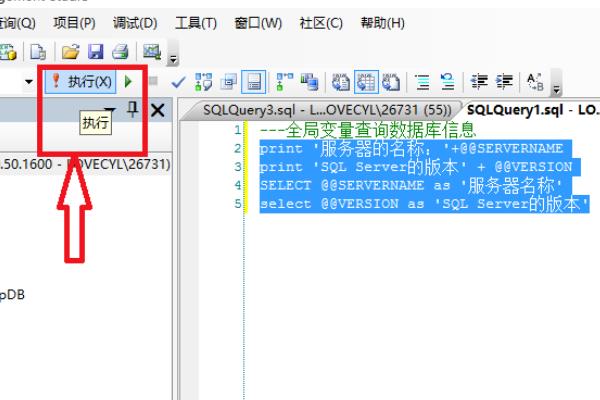
7、执行完毕之后,在界面下方消息框中就可以看到数据库版本。
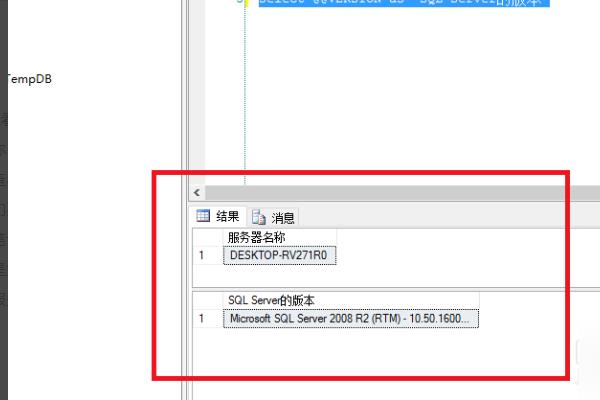
方法一、一般安装上软件后,通过查看关于即可知道它是什么版本:

不过查看不到是属于Enterprise Edition、Developer Edition、Standard Edition等中的哪个版本。
方法二、很多是通过查询语句来得知其版本:

如图,SELECT @@VERSION返回当前安装的日期、版本和处理器类型。结果为:
Microsoft SQL Server 2008 (RTM) - 10.0.1600.22 (Intel X86) Jul 9 2008 14:43:34 Copyright (c) 1988-2008 Microsoft Corporation Enterprise Edition on Windows NT 6.0(Build 6001: Service Pack 1)
方法三、其实,还可从其他方面得知其具体版本:
进入sql server management studio,在对象管理器中查看服务器属性:

(1) 打开Microsoft SQL Server Management Studio, 连接到SQL Server
(2) 右键点击SQL Server 根节电,选择Properties:
(3) 在General – Product 中,你可以看到 SQL Server 的版本信息:
二、命令查看SQL Server的版本:
运行命令 SELECT @@VERSION结果为:Microsoft SQL Server 2008 R2 (RTM) - 10.50.1600.1 (X64) Apr 2 2010 15:48:46 Copyright (c) Microsoft Corporation Standard Edition (64-bit) on Windows NT 6.1 <X64 (Build 7600: ) (Hypervisor) 参考技术C 一、图形界面查看SQL Server的版本:
(1) 打开Microsoft SQL Server Management Studio, 连接到SQL Server
(2) 右键点击SQL Server 根节电,选择Properties:
(3) 在General – Product 中,你可以看到 SQL Server 的版本信息: 参考技术D exec sp_server_info
SELECT @@VERSION
select serverproperty('productversion') ,serverproperty('productlevel') ,serverproperty('edition'),3种方式都可以
详情:http://wenku.baidu.com/link?url=BkupMSaV-na1vGHGoC7ChAyoofjKNKFmWryWuhRhfaSSal7035Q-PlBUxQo41dzRIEqEFONjczGIGfimrRKr8nIih1R3837dhrZJH4uOSj3
以上是关于sql server安装步骤是啥?的主要内容,如果未能解决你的问题,请参考以下文章